في هذا المقال سنشرح كيفية معالجة الصور قبل رفعها على مواقع بيع الصور باستخدام تطبيق Lightroom المجاني والمتوفر على أجهزة الأيفون والاندرويد. حيث سيساهم هذا الأمر بقبول صورك لبيعها على منصات بيع الصور بشكل كبير جداً.
مقدمة
بعد أن تعرفنا على كيفية اختيار أدوات التصوير المناسبة للصور والفيديو في المقال السابق، سنتعلم في هذا المقال كيفية معالجة الصور قبل رفعها على مواقع بيع الصور. حيث نعلم أن قبول الصور على منصات بيع الصور أمر صعب نسبياً، خصوصاً أذا لم نقم بمعالجة الصورة على الإطلاق قبل رفعها إلى موقع بيع الصور المنشودة. لكن مع برنامج Lightroom الشهير والتابع لشركة أدوبي المتخصصة بتعديل الصور وتصميمها، الأمر مختلف تماماً. كون هذا التطبيق أو البرنامج يساعد كثيراً في حل مشاكل وأخطاء التصوير والصور بشكل ممتاز وبنقرات بسيطة.
كل ما في الأمر، أننا سنقوم بشرح تفصيلي لطريقة معالجة الصور من الجوال باستخدام برنامج لايت روم، والسبب هو أن التطبيق على الجوال مجاني بالكامل تقريباً، أما على سطح المكتب فهو غير مجاني ويصعب على أي مبتدأ في مجال بيع الصور أن يشتري البرنامج للعمل عليه. كما سنقوم بتوضيح أهم أسباب رفض الصور وأمور أخرى مختلفة ستفيدك حقاً في مجال بيع الصور.
أهمية معالجة الصور قبل رفعها على مواقع بيع الصور
معالجة الصور قبل بيعها يعد شيء مهم حقاً، بحيث أنه من الممكن أن يزيد نسبة قبول صورك بنسبة 80% وهذه المعلومة عن تجربة شخصية في هذا المجال. معالجة الصور يعتبر شيء ضروري لأنه وبكل بساطة تقوم فيه بتقليل الأخطاء الموجودة في الصورة لتصبح بذلك جاهزة بنسبة كبيرة لبيعها على منصات بيع الصور. أشهر ثلاثة أخطاء في الصورة هم كالتالي:
- أخطاء في تركيز الصورة
- أخطاء في تعريض الصورة
- أخطاء الضوضاء (النويز)
أهم أسباب رفض الصور على منصات بيع الصور
قبل أن نتعلم كيفية معالجة الصور لرفعها على مواقع بيع الصور نحتاج أولاً إلى معرفة أهم أسباب رفض الصور على منصات بيع الصور، وذلك لفهم السبب الرئيسي لمعالجة الصورة بشكل عام. لذا في هذا القسم من المقال سنتعرف على الأسباب الرئيسية والفرعية لرفض صورنا عند محاولة بيعها. من ضمن أهم وأشهر أسباب رفض الصور على منصات بيع الصور هو كالتالي:
تعلم أيضاً: أفضل دورات تصوير فوتوغرافي مجانية عبر الإنترنت
التركيز (Focus)

في حال تم رفض صورك بسبب “عدم التركيز على الموضوع الرئيسي في الصورة أو عدم وضوحه بسبب اهتزاز الكاميرا أو الضبابية الناجمة عن الحركة، أو زيادة استخدام تقنية التخفيف من الضوضاء، أو القيود التقنية للمعدات المستخدمة (مثل البحث التلقائي عن التركيز، جودة حساسية الكاميرا، وما إلى ذلك)”، فمن المحتمل أن يكون السبب وراء ذلك أحد المشاكل التالية:
- رؤية العنصر الرئيسي غير واضحة تماماً (اهتزاز في الصورة).
- حدة عناصر الصورة تكاد أن تكون منعدمة ( وجود نعومة في الصورة).
- نقطة التركيز ليست على العنصر الرئيسي في الصورة.
- وجود اهتزاز غير مقصود أو ضبابية ناتجة عن حركة الكاميرا لحظة التصوير.
- تغير مستمر في مستوى التركيز بسبب التركيز التلقائي (للفيديو فقط).
هذه كانت أهم أسباب مشاكل أو أخطاء التركيز في الصورة، يجب عليك مراعاتها في المرة القادمة أثناء محاولتك التصوير. ولتجنب هذه الأخطاء يجب إتباع التالي:
- استخدم حامل ثلاثي (ترايبود) للجوال أو الكاميرا للحصول على ثبات عالي أثناء التصوير.
- حاول أن تجعل من نقطة التركيز موجهة على العنصر الرئيسي في الصورة بشكل مباشر.
- الحفاظ على نفس المسافة بين الكاميرا والعنصر عند متابعة العنصر خلال تصوير الفيديو.
- عند تصوير الأشخاص قم بوضع نقطة التركيز على عيون الشخص.
التعريض (Exposure)
إذا تم رفض صورك بسبب “تعرض الصورة أو الفيديو للإضاءة بشكل غير مناسب وصحيح، وأشكال تعريض الإضاءة متعددة منها الزائد ومنها المنخفض ومنها الغير متساوي وغيرها. فمن المحتمل أن يكون السبب وراء ذلك أحد المشاكل التالية:
1- التعريض الزائد: تعرض الصورة للإضاءة الزائدة قد يفقدها التفاصيل ويجعل منها صورة متوهجة باللون الأبيض.

- الصورة معرضة للإضاءة الزائدة.
- الصورة متوهجة جداُ أو باهت.
- تم تدمير التفاصيل في الإضاءة العالية والأوسط.
ملاحظة: الأوسط هي منطقة التدرجات الوسطى في الصورة بين الظلال والإضاءة العالية، وتتضمن الألوان التي ليست مظلمة جداً ولا مشرقة جداً.
2- التعريض المنخفض: تعرض الصورة للإضاءة المنخفضة قد يجعل منها صورة باهته عديمة الألوان والحيوية.

- الصورة مظلمة جداً بشكل عام.
- تم تدمير التفاصيل في الظلال والأوسط.
3- ظروف الإضاءة غير مناسبة: تباين الصورة غير متناسق بشكل جيد.
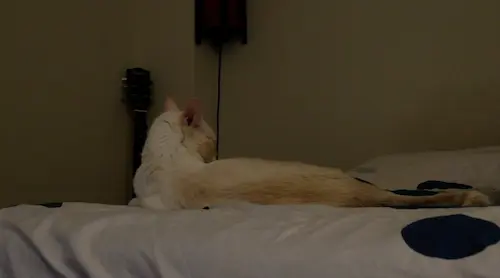
- وجود توهج كبير في العدسة بحيث يجعل الصورة غير قابلة للاستخدام.
- الإضاءة الخلفية غير مناسبة للعنصر الرئيسي في الصورة.
- الإضاءة مسطحة وتفتقر إلى التباين.
- التباين زائد أو يوجد نسبة إضاءة غير متساوية بين الإضاءة الرئيسية والإضاءة الإضافية.
4- الإضاءة غير متناسقة: هو توزيع عير مناسب للإضاءة في جميع أجزاء الصورة مثل الجزء الخلفي والأمامي للصورة.

- الصورة تحتوي على تباين زائد أو نسبة إضاءة غير مقبولة بين الإضاءة الرئيسية والإضاءة الإضافية.
- التغيرات في كثافة الإضاءة أو درجة حرارة اللون مزعجة.
- التغييرات في تعرض الكاميرا مفاجئة و/أو غير منتظمة.
- التغييرات في الإضاءة بسبب إعدادات التعرض التلقائي زائدة ومزعجة.
- وجود علامات واضحة لانحراف الألوان.
الضوضاء (Noise)

إذا تم رفض صورك بسبب “أن الصورة تحتوي على ضوضاء، أو حبيبات، أو آثار الضغط، أو تشويش البكسلات، أو تدرجات الألوان المفرطة التي تنحرف عن الموضوع الرئيسي”، ويجب عليك تحسين جودة الصور بما يتناسب مع سياسة الموقع، فمن المحتمل أن يكون السبب وراء ذلك أحد المشاكل التالية:
- الضوضاء تظهر على شكل نقاط ملونة متعددة أو بقع ملونة أو تغيّرات عشوائية في السطوع.
- آثار مربعة غير منتظمة ناتجة عن ضغط الصورة أو الفيديو يطلق عليها ماكروبلوكس.
- تشويش البكسلات هو تأثير يحدث عادة عند تكبير الصورة أو الفيديو.
- تدرجات الألوان المفرطة يأتي على شكل تغيّرات مفاجئة في الدرجة اللونية تظهر على شكل تدرجات بارزة في الصورة.
- حبيبات الفيلم هي جسيمات فضية معدنية تظهر على الصورة وتشوشها.
كيفية معالجة الصور قبل رفعها على مواقع بيع الصور
تعرفنا مسبقاً على أهمية معالجة الصور قبل رفعها على أي موقع بيع صور، كما تحدثنا سابقاً أننا سنتعلم كيفية معالجة الصور قبل رفعها على مواقع بيع الصور عن طريق تطبيق Lightroom الشهير والخاص بأجهزة الجوال وليس الحاسوب. كون تطبيق الجوال مجاني بالكامل تقريباً ومناسب لأي شخص مبتدأ أو محترف في هذا المجال. يمكن أيضاً الاطلاع على نصائح للتصوير بطريقة احترافية بجوالك. خطوات معالجة الصور قبل رفعها على مواقع بيع الصور كالتالي:
1- معالجة الصورة بشكل تلقائي
أول خطوة يجب عليك القيام بها، ألا وهي معالجة الصورة بشكل تلقائي من قبل تطبيق Lightroom. حيث من الممكن أن يعطيك ذلك معالجة مبدئية بمقدار 15%. يمكن تفعيل المعالجة التلقائية للصورة من خلال رفع الصورة للتطبيق ومن ثم الضغط على زر Auto كما هو موضح في الصورة أسفل.

2- معالجة إضاءة الصورة المنخفضة
في حال أن الإضاءة في الصورة منخفضة، فيجب عليك إتباع بعض هذه الخطوات الأساسية من قسم الـ Light من داخل التطبيق:
- قم بزيادة Exposure بدرجة بسيطة لتحسين التباين في الصورة بزيادة الفرق بين الأجزاء الفاتحة والداكنة.
- رفع Contrast بنسبة بسيطة لتحسين التباين في الصورة عن طريق زيادة الفرق بين الظلال والإضاءة.
- خفض الـ Highlights قليلاً لخفض الإضاءة الشديدة وإظهار تفاصيل الصورة أكثر .
الغرض من هذا التعديل هو إظهار التفاصيل المهمة بالصورة.
3- معالجة إضاءة الصورة الزائدة
في حال أن الإضاءة في الصورة متوهجة، يجب عليك إتباع بعض هذه الخطوات الأساسية من قسم الـ Light من داخل التطبيق:
- قم بخفض الـ Exposure بدرجة بسطيه.
- خفض الـ Contrast أيضاً بشكل بسيط.
- رفع الـ Highlights قليلاً .
الغرض من هذا التعديل هو خفض التوهج الموجود في الصورة لإظهار بعض التفاصيل بشكل أوضح.
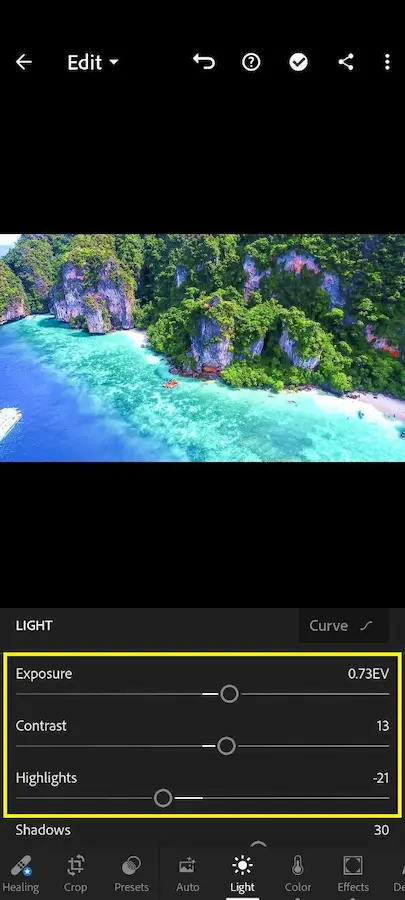
4- معالجة ألوان الصورة
يتم معالجة ألوان الصورة بما يتناسب مع وضع الصورة والعناصر الموجودة في الصورة، وذلك من خلال ضبط درجة حرارة الألوان في الصورة أو توازن اللون الأبيض، بحيث تميل الألوان إلى الألوان الحارة مثل الأصفر والبرتقالي وغيره أو تميل إلى الألوان الباردة مثل الأزرق والبنفسجي وغيره. يتم ذلك من خلال قسم الـ Color من داخل التطبيق.
- التلاعب بدرجة حرارة الألوان العامة من مؤشر الـ Temp بالوضع الذي يناسب عنصر الصورة الرئيسي.
- إمكانية تغيير درجة حرارة اللون الساطع أو الباهت في الصورة من خلال Tint.
- تحسين الألوان في الصورة بشكل طبيعية من خلال زيادة مؤشر Vibrance بشكل بسيط.
- زيادة درجة تشبع الألوان في الصورة بشكل طفيف جداً من خلال Saturation.
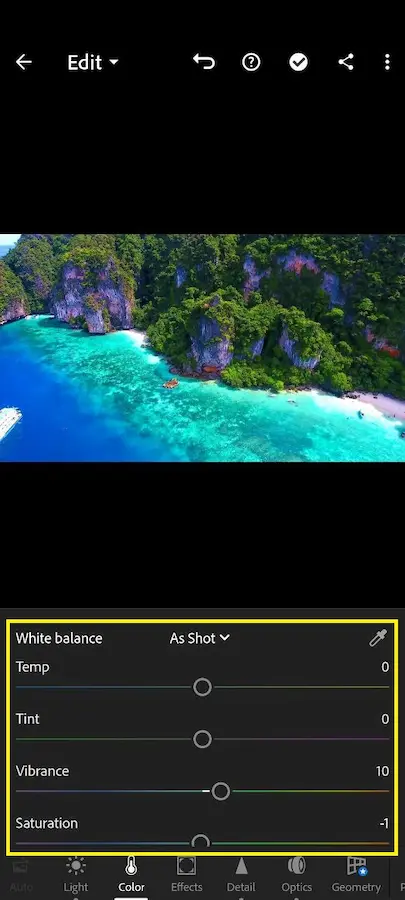
5- معالجة تفاصيل الصورة الدقيقة
يتم معالجة تفاصيل الصورة الدقيقة مثل زيادة حدة التفاصيل، وزيادة وضوح الصورة بشكل طبيعي. كل ذلك لإعطاء الصورة مظهر بتفاصيل دقيقة لتبدو جميلة. وكل ذلك يتم من قسم Effects من داخل تطبيق Lightroom. الإعدادات التي يجب أن تتبعها لتحسين دقة صورتك هو كالتالي:
- يمكن إعطاء الصورة مظهر ثلاثي الأبعاد وجعلها تبدو أكثر واقعية من خلال زيادة Texture بشكل بسيط.
- قم بـ توضيح الصورة وتعزيز التفاصيل الصغيرة فيها عبر زيادة مؤشر Clarity بشكل طفيف.
باقي الإعدادات والمؤشرات في قسم الـ Effects لا تقوم بلمسها كونها غير مناسبة لمعالجة صور يتم بيعها على الإنترنت.
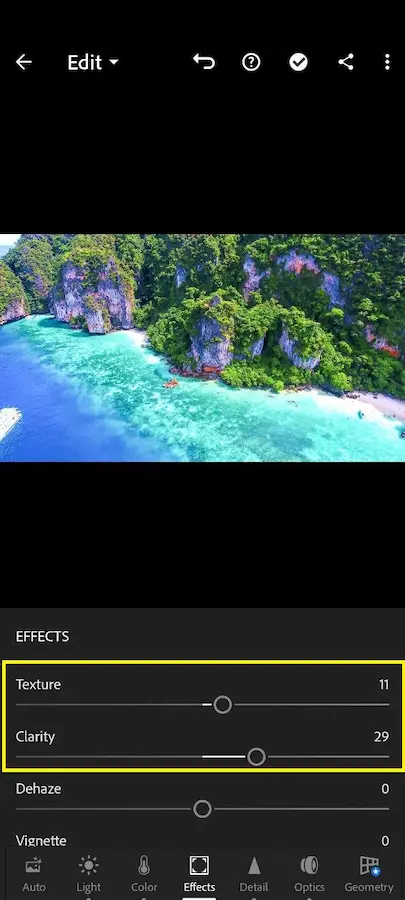
6- معالجة حدة الصورة وتقليل الضوضاء فيها
قسم الـ Detail في تطبيق Lightroom تقريباً هو أهم قسم يتم فيه معالجة الصورة من العيوب لقبولها على مواقع بيع الصور، حيث يمكن زيادة حدتها وتقليل الضوضاء العامة لصورة وضوضاء الألوان. ولضب إعدادات هذا القسم بشكل صحيح يمكن إتباع التالي:
- يمكن زيادة حدة تفاصيل الصورة بشكل ملحوظ عبر زيادة مؤشر Sharpening بشكل طفيف جداً.
- قم بتقليل الضوضاء (النويز) من الصورة وإزالة النقاط البيضاء والسوداء من خلال رفع مؤشر Noise reduction بشكل بسيط.
- قم بتقليل الضوضاء اللونية إذا كانت صورتك مليئة بالألوان من خلال رفع مؤشر Color Noise Reduction بشكل بسيط.
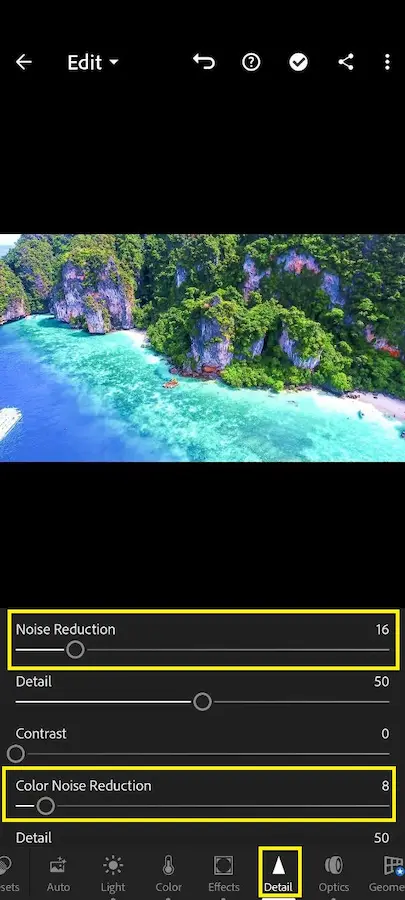
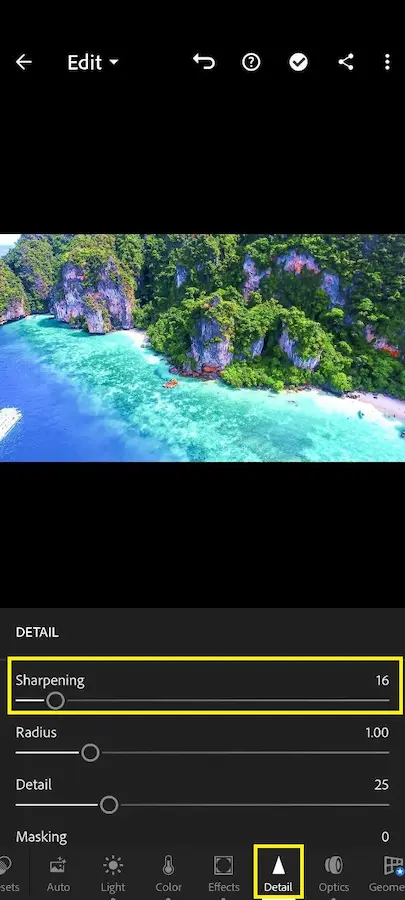
7- معالجة أخطاء العدسات
يوفر لك تطبيق Lightroom خيار ممتاز جداً يمكن من خلاله تصحيح أخطاء العدسات بشكل جيد. لتمتلك بذلك صوراً خالية من أخطاء العدسات التي قد لا يتم فيها قبول صورك بسببها. أخطاء العدسات تتكون عادة عن استخدام عدسات تصوير رخيصة أو ذات جودة منخفضة. لذا لا تقلق في حال كنت تستخدم جوال لتصوير صورك وبيعها. لضبط وتصحيح أخطاء العدسات على تطبيق Lightroom اتبع الخطوات التالية :
- قم بتصحيح أخطاء الأوان الناجمة من العدسة من خلال تفعيل خيار Remove Chromatic Aberration.
- قم بتصحيح التشوهات الناتجة من العدسات عبر تفعيل خيار Enable Lens Correction.
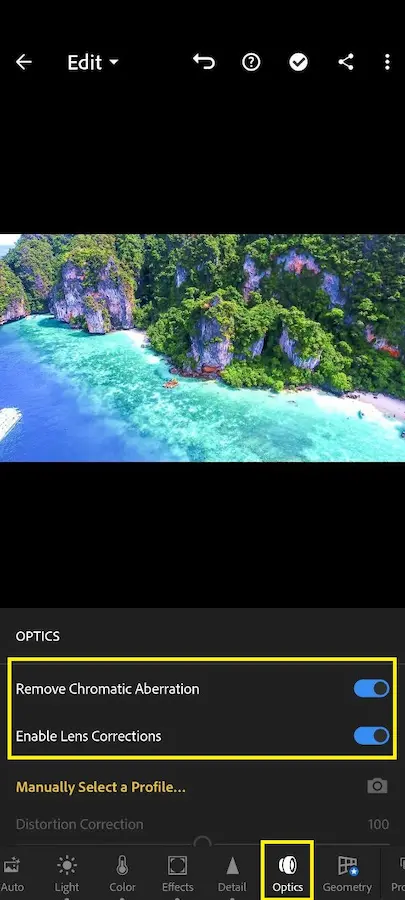
معاني مصطلحات معالجة الصورة
- Contrast يعرف بالتباين وهو الفرق بين الألوان الداكنة والألوان الفاتحة في الصورة.
- Exposure يعرف بالتعريض وهو كمية الضوء التي تصل إلى مستشعر الكاميرا عند التقاط الصورة.
- Highlights يقصد به المناطق الساطعة أو البيضاء في الصورة.
- White Balance يقصد به ضبط درجة حرارة الألوان في الصورة أو توازن اللون الأبيض.
- Temp هو أختصار لـ Color Temperature أو درجة الحرارة اللونية إلى اللون الظاهر في الصورة.
- Tint هو درجة اللون الساطع أو الباهت في الصورة.
- Vibrance يشير إلى قدرة تعديل الألوان في الصورة بشكل طبيعي.
- Saturation يعرف بالتشبع ويشير إلى درجة تشبع الألوان في الصورة، أو قوة اللون في الصورة.
- Texture يشير إلى الشعور بالتفاصيل الدقيقة والنسيج السطحي للأشياء الموجودة في الصورة.
- Clarity يشير إلى قدرة توضيح الصورة وتعزيز التفاصيل الصغيرة فيها.
- Sharpening يشير إلى حدة تفاصيل الصورة بشكل عام.
- Noise reduction يشير إلى تقليل الضوضاء وإزالة النقاط البيضاء والسوداء في الصورة.
- Color Noise Reduction يشير إلى تقليل الضوضاء اللونية في الصورة.
بعد أن تعرفنا بشكل تفصيلي ودقيق عن كيفية معالجة الصور قبل بيعها، يمكنك الآن التوجه للخطوة التالية والمهمة، وهي كيفية إضافة الكلمات المفتاحية والوصف لمواقع بيع الصور. أتبع الخطوات بالتسلسل لفهم طريقة بيع الصور على الإنترنت بشكل جيد.
الخلاصة
لمعرفة كيفية معالجة الصور على تطبيق Lightroom قبل رفعها على مواقع بيع الصور، تحتاج أولاً إلى معرفة معاني المصطلحات الخاصة بالتصوير والصورة ومعالجة الصورة التي شرحناها بشكل سريع ومبسط. كما أنك ستحتاج إلى التعرف على أهم أسباب رفض الصور على منصات بيع الصور، والتي شرحناها بشكل دقيق في بداية المقال. بعد أن تفهم جميع هذه الأمور، يمكنك البدء بمعالجة صورك من على تطبيق لايت روم. ستحتاج بعدها إلى تعلم كيفية التسجيل في مواقع بيع الصور لتتمكن من رفع صورك وبيعها دون رفضها.

